VMware Workstation Pro/Player 中的错误消息类似一下内容:
VMware Workstation 和 device/Credential Guard 不兼容。可以再禁用 Device/Credential Guard 后运行 VMware Workstation (VMware Workststion 和 Device/Credential Guard 不兼容。VMware 工作站可以在禁用设备/凭据保护后运行)
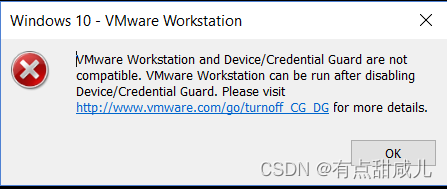
原因
出现此问题的原因是,Hyper-V 与 Workstation Pro 或 Workstation Player 不兼容。
解决办法
对该错误进行故障排除的过程:
要对该错误进行故障排除,请按照以下步骤进行操作:
如果主机的版本为 Windows 10 20H1内部版本 19041.264 或更高版本,请升级/更新到 Workstation 15.5.6 或更高版本
如果主机的版本为 Windows 10 1909或更低版本,请在主机上禁用 Hyper-V 以解决此问题。
禁用 Hyper-V的步骤:
注意:
建议备份数据并设置系统还原点,以此作为安全措施。禁用 Hyper-V后,以下功能将不再可用
凭据保护/设备保护
视窗沙箱
虚拟机平台
WSL2
超级V
验证基于虚拟化的安全性 (VBS)已启用还是未启用:
1.在windows10上打开msinfo32/系统信息
2.在右侧页面的"系统摘要"下,向下滚动到"基于虚拟化的安全性",然后确保将"值"设置为"未启用"。
3.如果将该值设置为"已启用",请相应地根据以下步骤禁用 Hyper-V。
1.关闭Hyper-V
1.转到"打开或关闭Windows功能"
2.确保 Hyper-V 未勾选。
3.如果已勾选,请取消勾选,然后单击"确定"。
2.以管理员身份打开命令提示符窗口。
1.运行 bcdedit/enum{current}
2.记下hypervisorlaunchtype,以防需要恢复
3.运行bcdedit /set hypervisorlaunchtype off以禁用 Hypervisor 在执行这些命令后关闭命令提示符,然后重新启动系统。
现在,我们应该能够在WorkStation 中打开虚拟机的电源。
关闭基于虚拟化的安全性过程:
对于windows10 Home 和Pro,可以使用以下步骤关闭基于虚拟化的安全性:
对于 Winows10 pro 及更高版本:
1.编辑组策略(gpedit)
2.转到"本地计算机策略">"计算机配置">"管理模版">"系统"
3.双击右侧的 Device Guard 以将其打开。
4.双击"打开虚拟化安全性"以打开新窗口
5.它会是"未配置",请选择"禁用",然后单击"确定"。
6.关闭组策略编辑器
7.重新启动系统
对于Windows10家庭版:
注意:此过程将修改Windows注册表。在进行任何注册表修改之前,请确保拥有最新的有效注册表和虚拟机备份。
1.打开注册表编辑器
2.转到"HKEY_LOCAL_MACHINE>SYSTEM">"CurrentControlSet">"Control">"DeviceGuard"
3.在右侧编写一个新项
a.右键单击>"新建">"DWORD (32位) 值"
b.将此值命名为EnableVirtualizationBasedSecurity默认情况下,它应为0,双击并确认值
4.转到"HKEY_LOCAL_MACHINE">"SYSTEM">"CurrentControlSet">"Control">"Lsa"
5.在右侧,编写一个新项
a.右键单击>"新建">"DWORD (32位) 值"
b.将此值命名为LsaCfgFlags默认情况下,以应为0,双击并确认值
有关 Device Guard 或Credential Guard的详细信息,请参见 Microsoft 文章:http://Manage Windows Defender Credential Guard。







 文章介绍了在VMwareWorkstationPro/Player中遇到与Device/CredentialGuard不兼容的错误时的解决方法,包括升级Workstation版本或禁用Hyper-V。禁用Hyper-V涉及修改系统设置,如关闭基于虚拟化的安全性,并提供了具体步骤。对于Windows10家庭版和专业版,分别给出了不同的配置指导。
文章介绍了在VMwareWorkstationPro/Player中遇到与Device/CredentialGuard不兼容的错误时的解决方法,包括升级Workstation版本或禁用Hyper-V。禁用Hyper-V涉及修改系统设置,如关闭基于虚拟化的安全性,并提供了具体步骤。对于Windows10家庭版和专业版,分别给出了不同的配置指导。
















 1113
1113

 被折叠的 条评论
为什么被折叠?
被折叠的 条评论
为什么被折叠?








